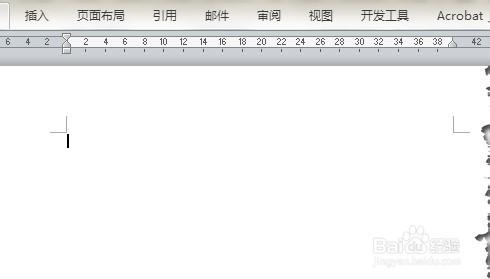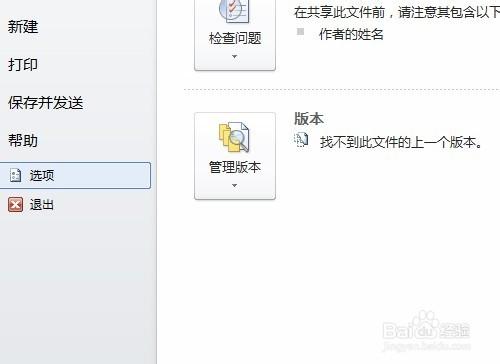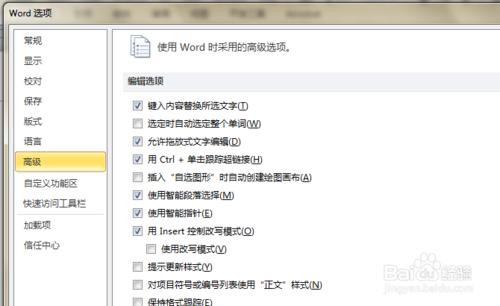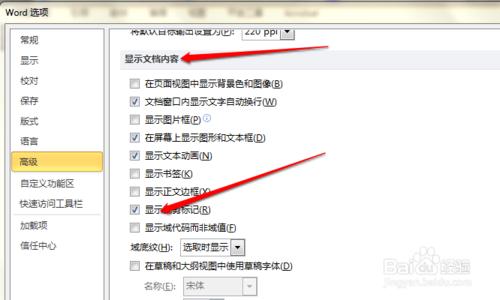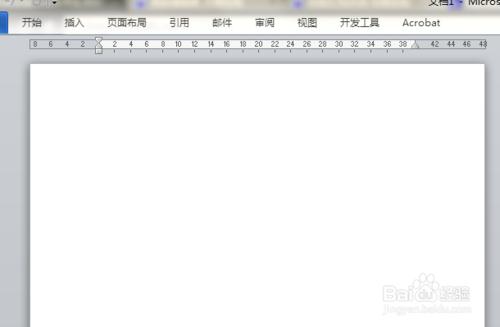每次開啟WORD,這些直角標記總是如影隨形般出現在白白的頁面上,也許你會覺得礙眼,也許你已經習慣了,也許你會認為這些標記的存在如同天上有云朵一樣不可更改。但總是有那麼一天,你會看不對眼,開始在網上大肆搜尋去除這些標記的方法,但沒有合適的關鍵詞,你搜到的很可能只是一些無關緊要的資訊。如果你能找到這篇經驗,說明你今天運氣不錯。
步驟其實很簡單,原諒我下面會拆得特別細。
工具/原料
Ms Word
方法/步驟
開啟Word,點選檔案-->選項。
在左邊的選項卡中,點選高階。
將滑桿向下拉到中間位置上,在“顯示文件內容”一欄中,找到“顯示裁剪標記”。
取消勾選此項,點選確定。
筆者沒有在Word2010以下的版本上嘗試過,但選項位置應該差不太多,請自行尋找。
注意事項
不要隨意更改不熟悉的選項。